BlackBerry Java 开发环境安装及入门--BlackBerry 编程
黑莓安装软件最新教程
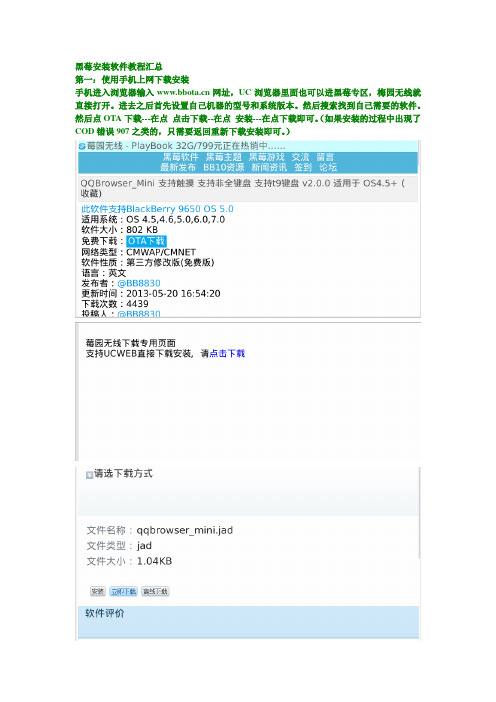
黑莓安装软件教程汇总第一:使用手机上网下载安装手机进入浏览器输入网址,UC浏览器里面也可以进黑莓专区,梅园无线就直接打开。
进去之后首先设置自己机器的型号和系统版本。
然后搜索找到自己需要的软件。
然后点OTA下载---在点点击下载--在点安装---在点下载即可。
(如果安装的过程中出现了COD错误907之类的,只需要返回重新下载安装即可。
)第二:使用berrybox安装COD格式的,需要的请自行百度搜索:berrybox V2.1下载(打开berrybox,如果没有安装黑莓驱动的,请先加载USB驱动,然后点刷新设备,在点连接设备如下图)打开连接手机后点刷新设备会出来机器的PIN码,在点连接设备点“选择COD目录”找到你要安装的COD文件夹,在点“确定”,然后文件夹内所有的COD文件都会出现在BerryBox内然后在前面打钩,全部选上。
点击“安装选定”黑色的框框消失了,文件就安装完成,安装完手机会自动重启一下,这里就安装完成COD 的文件了。
第三种:使用桌面管理器安装alx格式的。
进入如下连接可以下载:/content/41527.html.下载之后安装在默认C 盘。
C:\Program Files\Common Files\Research In Motion\AppLoader进这个里面用loader装软件这个地方点添加添加完成之后点下一步,完成。
安装完手机会自动重启一下,即可完成。
第四:使用bbesWorld安装。
这个类似于安卓和苹果的91助手。
进如下连接下载:/view-3819-1.html下载之后解压,打开如下图打开bbesworld,先点连接设备,如果无法连接的,请点一下安装最新驱动。
驱动安装完成,就可以连接手机了,可以看到机子的详细参数。
然后看到软件上有一个软件商店,点击之后,可以看到各种软件(鼠标放到软件字体上,会有各种分类,右上角还有一个搜索功能。
)找到自己需要的软件,点击一下图标,会在右侧显示软件的介绍,然后再点安装,在软件上会出现一个进度条,安装完成手机会自动重启。
黑莓说明书
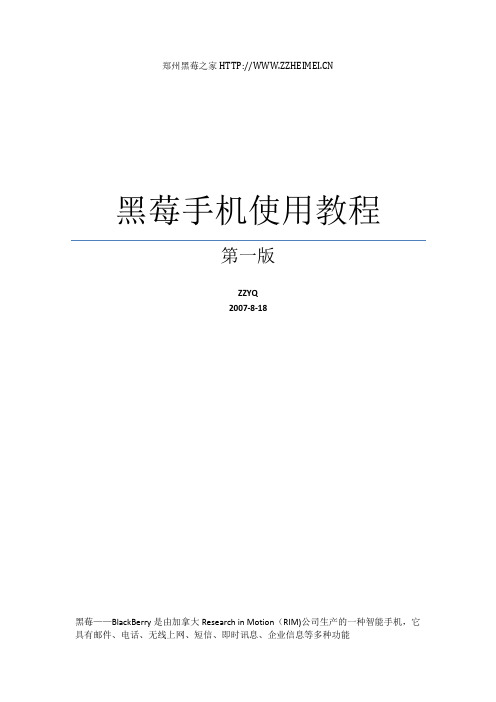
郑州黑莓之家黑莓手机使用教程第一版ZZYQ2007-8-18黑莓——BlackBerry是由加拿大Research in Motion(RIM)公司生产的一种智能手机,它具有邮件、电话、无线上网、短信、即时讯息、企业信息等多种功能一、什么是黑莓?二、黑莓的发展历程三、黑莓主流型号四、黑莓手机操作技巧入门五、进阶学习——黑莓软件安装六、高阶学习——黑莓系统升级+刷机七、附录什么是黑莓?黑莓——BlackBerry是由加拿大Research in Motion(RIM)公司生产的一种智能手机,它具有邮件、电话、无线上网、短信、即时讯息、企业信息等多种功能。
在“911事件”中,美国通信设备几乎全线瘫痪,但美国副总统切尼的手机由于有黑莓功能,成功地进行了无线互联,第一时间接收到了关于灾难现场的实时信息。
所以美国国会在“911事件”休会期间,就配给每位议员一部“Blackberry”,让议员们用它来处理国事。
自此之后,在美国就掀起了一阵黑莓热潮,政要人士、大公司职员甚至连娱乐界人士都以使用黑莓为荣,黑莓成为了一种身份和修养的象征。
中国娱乐圈明星章子怡在参加奥斯卡晚会时也不忘拿上一部黑莓来表明自己的学识修养黑莓出现于1998年,RIM的品牌战略顾问认为,无线电子邮件接收器挤在一起的小小的标准英文黑色键盘,看起来像是草莓表面的一粒粒种子,就起了这么一个有趣的名字。
从外观上看,“黑莓”产品与其说是手机,不如说更像是具备通话功能的商务通或掌上电脑。
目前(2007年6月)在北美等地区,RIM的黑莓手机销量已经超过了900万部,仅在刚刚过去的一个季度里,该公司的全球用户就增加了120万。
近日有消息称,中国移动已经和RIM公司达成协议,将在8月底至9月初将RIM公司的黑莓手机引入中国销售,而且目前初步确定的手机型号为黑莓8700g,售价约为700美元。
据悉,黑莓在中国的销售可能将以运营商定制和捆绑销售为主。
有消息进一步称,RIM目前已经收到中国移动约5000部手机订单。
BlackBerry编程 Widget 开发入门
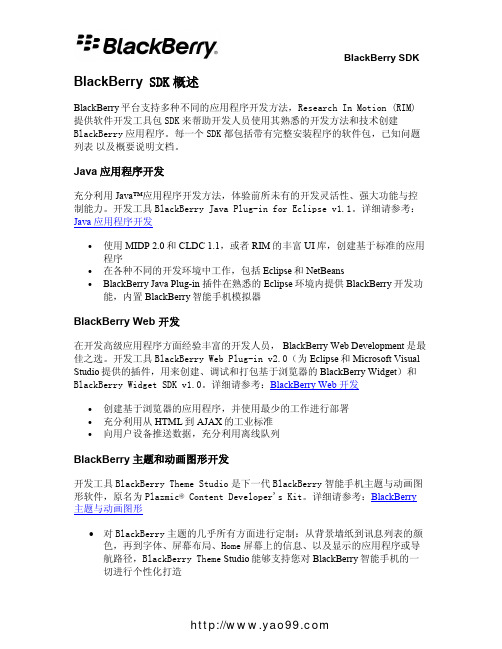
BlackBerry SDK概述BlackBerry平台支持多种不同的应用程序开发方法,Research In Motion (RIM) 提供软件开发工具包SDK来帮助开发人员使用其熟悉的开发方法和技术创建BlackBerry应用程序。
每一个SDK都包括带有完整安装程序的软件包,已知问题列表以及概要说明文档。
Java应用程序开发充分利用Java™应用程序开发方法,体验前所未有的开发灵活性、强大功能与控制能力。
开发工具BlackBerry Java Plug-in for Eclipse v1.1。
详细请参考:Java 应用程序开发∙使用MIDP 2.0和CLDC 1.1,或者RIM的丰富UI库,创建基于标准的应用程序∙在各种不同的开发环境中工作,包括Eclipse和NetBeans∙BlackBerry Java Plug-in 插件在熟悉的Eclipse环境内提供BlackBerry开发功能,内置BlackBerry智能手机模拟器BlackBerry Web 开发在开发高级应用程序方面经验丰富的开发人员, BlackBerry Web Development是最佳之选。
开发工具BlackBerry Web Plug-in v2.0(为Eclipse和Microsoft Visual Studio提供的插件,用来创建、调试和打包基于浏览器的BlackBerry Widget)和BlackBerry Widget SDK v1.0。
详细请参考:BlackBerry Web 开发∙创建基于浏览器的应用程序,并使用最少的工作进行部署∙充分利用从HTML到AJAX的工业标准∙向用户设备推送数据,充分利用离线队列BlackBerry主题和动画图形开发开发工具BlackBerry Theme Studio是下一代BlackBerry智能手机主题与动画图形软件,原名为Plazmic® Content Developer's Kit。
Blackberry新版中文说明书1

Blackberry使用说明书本说明书由联禧南京代理logway工作室编译整理目录一、关于Blackberry和RIM ....................... - 3 - ◇ Research In Motion (RIM) 公司背景............ - 3 - ◇ Blackberry手机.............................. - 4 - ◇ BlackBerry手机家族大展示(图) ................ - 5 - 二、手机功能介绍 .............................. - 8 -(一)、认识blackberry的里里外外 ................ - 8 -(二)、72**系列快捷方式 ........................ - 11 -(三)、71**系列快捷方式 ........................ - 16 - 三、blackberry上手教程........................ - 21 -(一)、打开blackberry .......................... - 21 -(二)、更改设置................................ - 21 - (三)打电话、发短信 .......................... - 28 - (四)其他自带程序 ............................ - 30 - 四、桌面管理器................................ - 32 - (一)、安装桌面管理器 ......................... - 32 - (二)、安装blackberry的系统文件 .............. - 34 - (三)、刷机....................... 错误!未定义书签。
新手入门:安装黑莓软件简易教程.
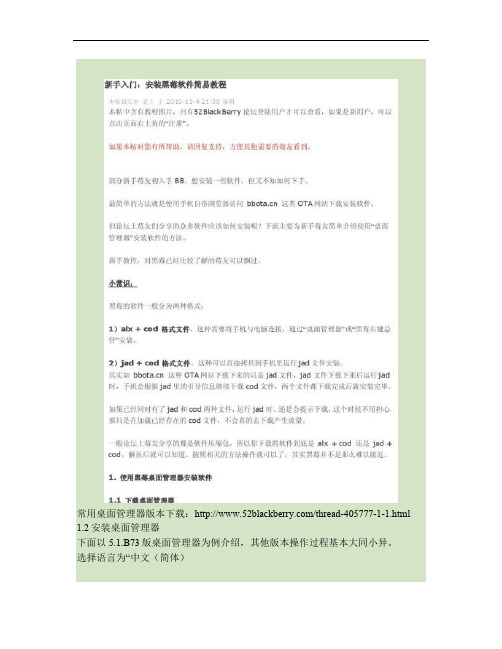
常用桌面管理器版本下载:/thread-405777-1-1.html 1.2安装桌面管理器
下面以5.1.B73版桌面管理器为例介绍,其他版本操作过程基本大同小异。
选择语言为“中文(简体)
”
下一步
同时勾选“BlackBerryMediaSync”和“RoxioMediaManager”,下一步
选择“与个人电子邮件帐户绑定
”
取消勾选“自动启动”和“检查软件更新
”
点击“完成
”
最好按提示重启下电脑
1.3使用桌面管理器安装软件
将手机使用数据线和电脑连接,双击电脑桌面上的“DesktopManager”图标,启动桌面管理器,点击“应用程序加载器”
点取消就可以了,不要点击更新,如果点击更新,可能会把手机中的中文删掉。
点击“添加/删除应用程序”中的“开始”
点击“浏览...”
在弹出的资源管理器中选择需要安装的软件,点击“打开”,然后点击“下一步”
会出现需要安装的软件名称,点“完成”
开始加载软件
加载完成
这时手机的主菜单或“下载”文件夹里就会出现已经安装好的软件了。
2.使用“黑莓右键大师”安装软件
如果感觉使用桌面管理器安装软件比较麻烦,或在安装中遇到了一些不易通过的问题,可以使用“黑莓右键总管”来安装软件,具体教程可参考
/thread-376500-1-1.html
更多新手教程可查阅:/thread-429390-1-1.html/thread-417141-1-1.html。
黑莓软件开发
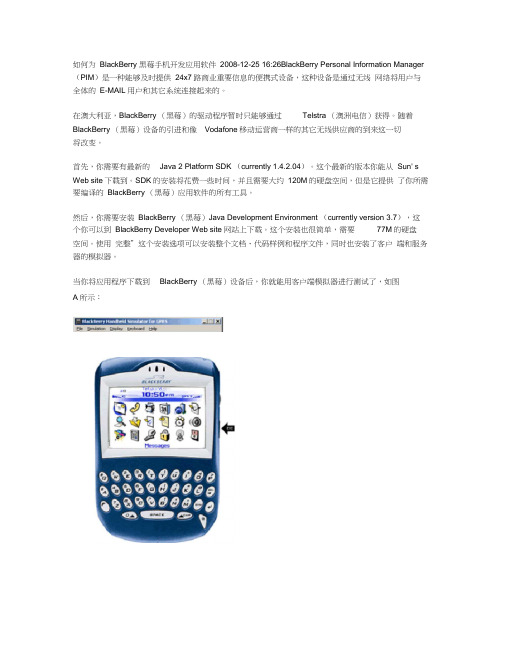
如何为BlackBerry 黑莓手机开发应用软件2008-12-25 16:26BlackBerry Personal Information Manager (PIM)是一种能够及时提供24x7路商业重要信息的便携式设备,这种设备是通过无线网络将用户与全体的E-MAIL用户和其它系统连接起来的。
在澳大利亚,BlackBerry (黑莓)的驱动程序暂时只能够通过Telstra (澳洲电信)获得。
随着BlackBerry (黑莓)设备的引进和像Vodafone移动运营商一样的其它无线供应商的到来这一切将改变。
首先,你需要有最新的Java 2 Platform SDK (currently 1.4.2.04)。
这个最新的版本你能从Sun' s Web site下载到。
SDK的安装将花费一些时间,并且需要大约120M的硬盘空间,但是它提供了你所需要编译的BlackBerry (黑莓)应用软件的所有工具。
然后,你需要安装BlackBerry (黑莓)Java Development Environment (currently version 3.7),这个你可以到BlackBerry Developer Web site网站上下载。
这个安装也很简单,需要77M的硬盘空间。
使用完整”这个安装选项可以安装整个文档、代码样例和程序文件,同时也安装了客户端和服务器的模拟器。
当你将应用程序下载到BlackBerry (黑莓)设备后,你就能用客户端模拟器进行测试了,如图A所示:Twf .鼻捕VI1BlackBerry (黑莓)客户端模拟器在程序组被命名为 “Research in Motion 后;这个工具将被安装在 单中将包含BlackBerry (黑莓)的所有工具。
从子菜单中,选择 的窗口,在这个窗口中你将看到工作空间和大量的应用程序样例。
JDE 窗口新建应用程序建立你自己的工作空间,选择文件” >新建工作空间”后给出你的工作空间的名字和位置。
黑莓安装软件教程

黑莓新手必学,安装软件教程!
黑莓软件的格式有三种,三种的安装方法也不同的。
第一种,ALX
一般的黑莓软件下载到电脑后,解压成文件夹后里面有ALX格式的软件的。
这种格式的软件要利用桌面管理器连接手机和电脑,把软件导入手机里面的。
1,先安装桌面管理器5.0(以5.0版本为列)
2,打开桌面管理器,双击
点击应用程序加载器
点击开始
点击右下角的浏览,查找之前下载好的软件,选择格式是ALX的
开
按着同样的操作,选好你要安装的软件,然后点击右下角的下一步
点击完成
出现加载进度条,(注意:操作过程中不要随便断开连接)
进度完了之后就可以了。
第二种,JAD格式的,在手机上安装,不需要借助电脑。
软件包下载解压后,文件夹里除了ALX格式的,还有JAD,COD格式。
把整个黄色文件夹复制到手机内存或者内存卡里,然后从手机找到JAD格式,点击下载,然后进度条完成后就安装成功了。
安装这格式的前提条件是,手机已经成功导入了SB的!不然是无法安装的哦!!
第三种,JAR格式的,不需要先导入SB
直接把下载好JAR格式安装包的文件复制到内存卡里,然后从手机
里找到JAR格式软件,点击下载,然后进度条完成后就安装成功了。
BlackBerry黑莓使用技巧汇总(操作方法快捷键技巧).
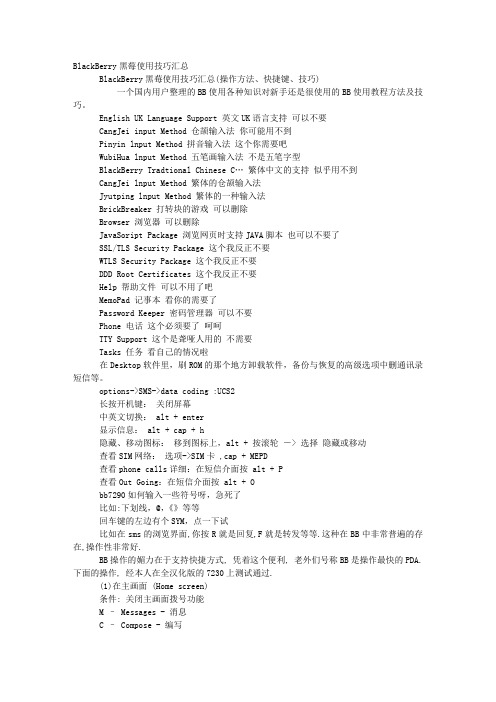
BlackBerry黑莓使用技巧汇总BlackBerry黑莓使用技巧汇总(操作方法、快捷键、技巧)一个国内用户整理的BB使用各种知识对新手还是很使用的BB使用教程方法及技巧。
English UK Language Support 英文UK语言支持可以不要CangJei input Method 仓颉输入法你可能用不到Pinyin lnput Method 拼音输入法这个你需要吧WubiHua lnput Method 五笔画输入法不是五笔字型BlackBerry Tradtional Chinese C…繁体中文的支持似乎用不到CangJei lnput Method 繁体的仓颉输入法Jyutping lnput Method 繁体的一种输入法BrickBreaker 打转块的游戏可以删除Browser 浏览器可以删除JavaSoript Package 浏览网页时支持JAVA脚本也可以不要了SSL/TLS Security Package 这个我反正不要WTLS Security Package 这个我反正不要DDD Root Certificates 这个我反正不要Help 帮助文件可以不用了吧MemoPad 记事本看你的需要了Password Keeper 密码管理器可以不要Phone 电话这个必须要了呵呵TTY Support 这个是聋哑人用的不需要Tasks 任务看自己的情况啦在Desktop软件里,刷ROM的那个地方卸载软件,备份与恢复的高级选项中删通讯录短信等。
options->SMS->data coding :UCS2长按开机键:关闭屏幕中英文切换: alt + enter显示信息: alt + cap + h隐藏、移动图标:移到图标上,alt + 按滚轮-> 选择隐藏或移动查看SIM网络:选项->SIM卡 ,cap + MEPD查看phone calls详细:在短信介面按 alt + P查看Out Going:在短信介面按 alt + Obb7290如何输入一些符号呀,急死了比如:下划线,@,《》等等回车键的左边有个SYM,点一下试比如在sms的浏览界面,你按R就是回复,F就是转发等等.这种在BB中非常普遍的存在,操作性非常好.BB操作的媚力在于支持快捷方式, 凭着这个便利, 老外们号称BB是操作最快的PDA. 下面的操作, 经本人在全汉化版的7230上测试通过.(1)在主画面 (Home screen)条件: 关闭主画面拨号功能M – Messages - 消息C – Compose - 编写P – Phone - 电话A – Address Book - 地址簿B – Browser - 浏览器L – Calendar - 日历S – Search - 搜索V – Saved Messages - 已保存消息T – Tasks - 任务D – MemoPad - 记事簿R – Alarm - 警报F – Profiles - 配置U – Calculator - 计算器O – Options - 选项K – Keyboard Lock - 键盘锁定(2) 在消息画面ALT+I – Incoming Messages - 接收的ALT+O – Outgoing Messages - 发出的E – Oldest Error - 最久的出错的R – Reply - 回复T – Top - 最新的B – Bottom - 最旧的N – Next - 下一条P – Previous - 上一条U – Next Unread - 下一条未读的S – Search - 搜索C – Compose - 新编V – Saved Messages - 已存的消息1.阅读文本时,按9向下翻屏,按3向上翻屏,按1到文章顶部,按3到文章末尾。
黑莓BlackBerry z10安装软件技巧

黑莓BlackBerry z10安装软件技巧
本文为补充文档,需阅读过上一篇文档再阅读本篇。
费话不多说了上正题,在上一篇提到使用黑莓助手bb10world连接z10手机可以完美安装各种软件,因为在bb10world中已经自带了很多应用,只需下载安装就行了,可是有些软件较大,而且是单线程下载。
在这里作者放出下载较大软件的技巧供大家使用。
准备软件:迅雷,bb10world
如图中
在图中可以看见飞翔企鹅有4.92M右边已经显示,此时点击安装按钮左边会出现安装日志,会看到该地址会出现在左边圈内,鼠标复制该地址,打开迅雷新建任务粘贴地址,迅雷的工作原理你懂的,一个字“快’,
下载完成后,打开bb10world,左边点击“已下载软件“,开始手动安装刚才下载的飞翔企鹅。
手动安装软件这些步骤就不说明了,我想菜鸟会明白的,嘻
嘻飞翔企鹅左边的现代战争4有1G哦,黑莓z10发威了。
上一篇文档为,黑莓z10六大误区与使用技巧。
blackberry中文说明书

BlackBerry中文使用说明书【简介】9.11事件发生,美国总统Bush整天拿着一个BlackBerry随时接受各方面的电子邮件,2005年参加沃达丰论坛的商界精英们几乎人手一个BlackBerry……目录手机背景简介--------------------------------------------------------------------------------------2 黑莓真的有这么大的魅力吗?----------------------------------------------------------2 全键盘拼音输入强的不得了-------------------------------------------------------------3 小编见过最舒适的屏幕效果---------------------------------------------------------------3 扩展性与智能手机还有一定差距---------------------------------------------------------4 随机附带保护腰夹和桌面底座------------------------------------------------------------4 黑莓7230令你意想不到的超低价--------------------------------------------------------4 BlackBerry基础操作------------------------------------------------------------------------------5一、BB的系统刷新--------------------------------------------------------------------------5二、解开it policy-----------------------------------------------------------------------------6三、软件的安装------------------------------------------------------------------------------6四、efile的文件导入------------------------------------------------------------------------7五、电子书------------------------------------------------------------------------------------7六、BB与outlook的同步------------------------------------------------------------------9七、BB里看图-------------------------------------------------------------------------------10八、BB里看新闻----------------------------------------------------------------------------10 BlackBerry进阶操作-快捷键------------------------------------------------------------------11通用快捷键----------------------------------------------------------------------------------------11文本输入快捷键------------------------------------------------------------------------------------11桌面快捷键-----------------------------------------------------------------------------------------11信息及邮件快捷键---------------------------------------------------------------------------------11 32种使用技巧---------------------------------------------------------------------------------12中文大法- 新增天才设计的复活-----------------------------------------------------------------14后注: 已知的BUG---------------------------------------------------------------------------------14短信攻略-------------------------------------------------------------------------------------------15 Blackberry高级应用系列: 旗舰级的eFile文件系统--------------------------------------16一. 推荐篇------------------------------------------------------------------------------------------16二. 兼容篇-------------------------------------------------------------------------------------------16三. 安装篇-------------------------------------------------------------------------------------------16四. 操作篇-------------------------------------------------------------------------------------------16五. 应用篇一: DynoPlex的免费套餐---------------------------------------------------------------17六. 应用篇二: DynoPlex隐藏的被我挖出来的免费品---------------------------------------------18 手机背景简介黑莓真的有这么大的魅力吗?BlackBerry8707V如果你每天会有相当多的时间用于处理各类电子邮件,并且不愿意带着所谓的“wifi”笔记本,绕到麦当劳,肯德基或者星巴克去收发E-mail,黑莓(BlackBerry)会是一个实用又时尚的解决办法。
黑霉手机培训资料BlackBerry 操作介绍

如需查看表格详细信息,需移动轨迹球把光标移至表格缩写上,单击查看, 即可显示该表格详细信息。
电子邮件
查看各类型附件
Excel格式
1)移至特定单元格 直接使用轨迹球移动光标至相应的单元格 2)查看单元格的内容 在需查看的单元格中,单击轨迹球 3)查看工作表列表 在电子表格中,按菜单键 单击目录 要移动至特定工作表,请单击工作表->单击查看 4)前后切换工作表 在电子表格中,按菜单键 单击下一个工作表或前一个工作表 5)更改列的大小 要更改所有电子表格的列大小,请按菜单键->单击选项->设置列宽度字段->按菜 单键->单击保存
电子邮件
查看各类型附件
PPT格式
1)在多页PPT文件附件中查看页面列表
按菜单键,然后点选跳至幻灯片,然后输入页面数字,即可跳转至相应 页面
2)多页PPT翻页 在多页PPT附件中,向上下滚动轨迹球,可以上下翻页 3)缩放和移动
参见JPEG/PDF格时操作的缩放和移动功能介绍
电子邮件
查看各类型附件
输入拼音,如左图,如果需要选择 的字不在第一个,需要按住键盘上 的ALT键+数字键选择需要的字或者 滚动轨迹球进行选择。如果需要选 择的字在待选字的第一个,直接输 入下一个字的拼音,程序会自动的 选择。
界面及操作说明
输入法切换
如果需要输入的是常见的词组,无需一个个字选择,直接输入拼音。但 此时需要使用ALT+数字键选择到词组,否则,程序将按照单个字进行选 择。
电子邮件
设置接收邮箱子文件夹中的邮件(文件夹转寄)
1. 2. 3. 4. 5. 在消息列表,单击轨迹轮。转动选择“选项” 选择“电子邮件设置” 单击菜单键,选择“文件夹转寄” 选择需要同步的子文件夹,单击轨迹轮,选择“更改选项”。 当文件夹前面出现一个勾之后,单击轨迹轮,选择“保存”。
Blackberry 黑莓 BlackBerry Professional Software安装需求(Exchange)
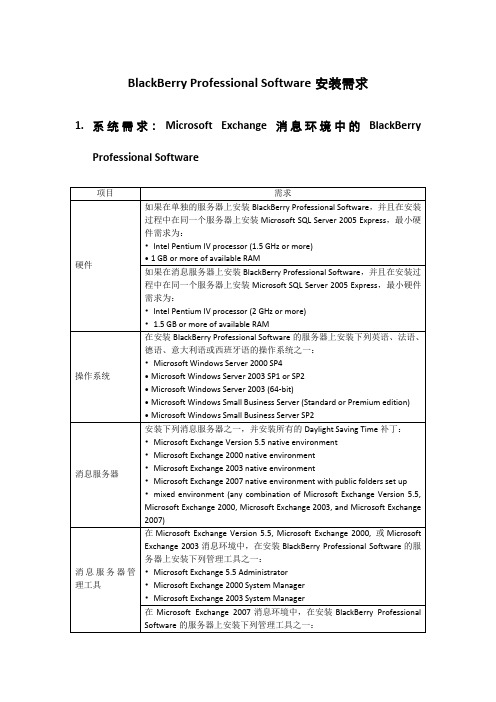
BlackBerry Professional Software安装需求1.系统需求:Microsoft Exchange消息环境中的BlackBerryProfessional Software2.Microsoft Exchange Version 5.5, Microsoft Exchange 2000, 或Microsoft Exchange 2003消息环境中的配置2.1.创建Microsoft Windows帐号与邮箱按照下列步骤创建一个服务帐号和邮箱依次打开‘开始>程序>管理工具>Active Directory Users and Computers’,创建一个服务帐号名称:BESAdmin (RIM建议使用此帐号名称)用户场所:为用户创建一个Microsoft Exchange邮箱所属用户组:Domain Users向此帐号发送一封测试邮件,使其初始化邮箱✓在动态目录User 容器中,为此帐号赋予代理所有用户‘代理发送’权限 依次打开‘开始>程序>管理工具>Active Directory Users and Computers’, 选择‘查看’菜单项,然后选中‘高级功能’右键点击BlackBerry用户所在容器,在菜单中选择‘属性’,在窗口中选择‘安 全’标签选择‘高级’按钮,打开高级安全设置对话框,然后点击‘添加’在‘选择用户’对话框中,输入BESAdmin,点击确定在窗口中,选择‘应用到’下拉框,找到‘用户对象’并选中在‘权限’列表中,找到‘另外发送为(send as)’并选中‘允许’,然后点击确定退出设置2.2.配置Microsoft Windows帐户权限✓打开‘开始>程序>管理工具>本地安全策略’,为此服务帐号配置以下本地权限 在本地登录的本地权限作为服务登录权限✓在‘本地用户和组’管理器中,将此用户添加到本地管理员组(如果在域控制器上安装BlackBerry Professional Software,该帐户应是内置(BuiltIn)的管理员组成员)右键我的电脑,选择‘管理’在左面板,展开‘本地用户和组’,浏览‘用户组’文件夹在右面板,双击‘管理员’组,点击‘添加’,输入BESAdmin确定退出2.3.配置Microsoft Exchange权限✓如果使用Microsoft Exchange 5.5环境,设置使用Microsoft Exchange 5.5 Administrator的权限在Microsoft Exchange 5.5 Administrator管理器上的站点和配置容器中, 为此帐号设置管理员权限✓如果使用Microsoft Exchange 2000或Exchange 2003环境,按照下列步骤使用Exchange 2000或Exchange 2003 System Manager设置权限设置Exchange管理员(仅查看)权限✧打开Exchange 2000或Exchange 2003 System Manager,右击‘第一个组织(Exchange)’,在弹出的菜单中选择‘委派控制’,点击下一步继续✧在‘Exchange管理委派向导’中,点击‘添加’,找到新建的‘BESAdmin’服务帐号,赋予‘Exchange管理员(仅查看)’权限在服务器级别设置代理发送,代理接收和消息存储管理权限✧打开Exchange 2000/2003系统管理器, 右击Exchange Server,选择‘属性’✧在‘安全’标签页, 选中此服务帐号BESAdmin✧在‘权限’窗口内, 选中‘允许’administer information store permissions,sendas, receive as权限2.4.查找和解决Microsoft Exchange 无线日历同步问题✓Download and install the hotfixes on the server that hosts the BlackBerry Professional Software3.Microsoft Exchange 2007消息环境中的配置3.1.创建Microsoft Exchange 2007服务帐号和邮箱✓使用具有可设置服务帐号权限的管理员登录系统✓打开Exchange管理控制台✓创建新的服务帐号:BESAdmin3.2.在动态目录User容器中,为此帐号赋予代理所有用户‘代理发送’权限✓依次打开‘开始>程序>管理工具>Active Directory Users and Computers’,选择‘查看’菜单项,然后选中‘高级功能’✓右键点击域根目录,在菜单中选择‘属性’,在窗口中选择‘安全’标签✓选择‘高级’按钮,打开高级安全设置对话框,然后点击‘添加’✓在‘选择用户’对话框中,输入BESAdmin,点击确定✓在窗口中,选择‘应用到’下拉框,找到‘用户对象’并选中✓在‘权限’列表中,找到‘另外发送为(send as)’并选中‘允许’,然后点击确定退出设置3.3.为此帐号配置本地Windows 权限✓在安装BlackBerry Professional Software的服务器上,按照下列步骤为此帐号设置本地安全策略权限右键我的电脑,选择‘管理’在左面板,展开‘本地用户和组’,浏览‘用户组’文件夹在右面板,双击‘管理员’组,点击‘添加’,输入BESAdmin确定退出3.4.为此帐号配置Microsoft Exchange权限设置委派控制权限,按照如下步骤操作✧如果在安装Microsoft Exchange 2007 Server的服务器上操作,输入add-exchangeadministrator “BESAdmin” –role ViewOnlyAdmin✧如果在另外一台服务器上远程操作,输入get-mailboxserver <messaging_server_name> | Add-ExchangeAdministratorBESAdmin -Role ViewOnlyAdmin设置代理发送、代理接收、管理消息存储权限,按照以下步骤操作,输入get-mailboxserver <messaging_server_name> | add-adpermission –user<service_account_name> -accessrights ExtendedRight -extendedrights Send-As,Receive-As, ms-Exch-Store-Admin查看权限是否设置完整✧查看管理员BESAdmin的角色get-exchangeadministrator | Format-List✧查看BESAdmin的代理发送、代理接收、管理消息存储权限设置get-mailboxserver <messaging_server_name> | get-ADpermission –userBESAdmin4.BlackBerry MAS Agent安装需求上述安装需求为安装BlackBerry Professional Software的基本需求,为了向用户提供更好的服务,请在安装BlackBerry Professional Software的计算机上进行以下设置,以便安装中国移动为BlackBerry Professional Software定制的补丁程序BlackBerry MAS Agent。
BlackBerry黑莓手机软件安装方法

这个比较强大的是,我连黑莓的驱动都不用装了,直接用它生成一个cod文件的jad,然后cod文件和jad文件一起放入到内存卡的文件夹里面,通过媒体管理器进行安装就可以了。看图吧!
你既可以点击上面的按钮选择你要安装文件的文件夹进行生成jad又可以直接将cod文件拖动到窗口直接生成。很方便~~
大家看看,这种方法是不是比桌面管理器更简单更方便呢?但是,有个问题,因为没有alx索引,所以你如果要想卸载这个软件的话就不能用上面介绍的手机删除方法。必须还得用电脑让WinLoader和BB连接进行删除。这个很无奈。。。
3.OTA很强大:在线方式,GenJad4BB,JadBuilder
c.安装程序。这里就是重点了,选择下面的浏览,浏览到你下载的软件目录。这种方式装必须要求你下载的软件既有cod又有alx(相当于一个索引文件,引导cod到你的黑莓)。选择软件后缀为alx的文件,然后就可以看到如图里面的一个个软件信息,打勾按下一步安装就可以了。
d.卸载程序这一步我先在这里讲了,不然后面的教程对比不好写。卸载程序有两种方式,一是用程序管理器,你只要把安装时候那个勾去掉,点击下一步就可以卸载软件了。另一种方式就是在手机上进行删除,进入选项——高级选项——应用程序,找到你要卸载的程序点黑莓键删除就可以了(我截图以8100为例)。
生成了jad,将整个文件夹传到内存卡里面。进入媒体管理器(Media),选择浏览,进入软件文件夹,选择jad文件就可以安装了。这时候的安装跟在线安装一模一样。
b.JadBuilder
这款软件跟以上的软件不同之处在于它本身就是一个黑莓软件。原理和方法跟GenJad4BB一样,不过这个过程转移到了手机上而已。具体的使用方法ORAN同学说得很详细,请移步这里。
黑莓手机常用设置介绍--blackberry

对“语言”和输入法进行设置;
选择“中文拼音输入法”后,编辑“编辑输入法选项”,这里出现的“声音”选项是选择在输入拼音时是否输入声调,从“编辑输入法选项”中还可以看出BB的拼音输入法还支持模糊音和短语输入,其实BB的输入法还是蛮强大的,输入时带有预测能力,会根据上个字,找到与这个字搭配成词的下一个字,几乎不用在汉字之间选择,我个人还是比较喜欢的。
对于简体拼音,是我们大家都常用的,不仅支持按词组预测下一个字,还支持用首字母缩写输入词组和模糊音输入。使用时,只要输入完整的音节,拼音下方就会出现横向的汉字前带数字的汉字列表。如果选第一个字,可以按回车或不选直接打下个字的拼音,默认输入第一个字;要选其他的字,可以滚动滚轮或按Space到那个字按回车或滚轮,也可以按Alt后按对应的数字键选字,要向后翻页按Alt+P,像前翻页按Alt+O,按Space可将光标移到下一个字,按Alt+Space则将光标移到上一个字。当打出的字还有下划线时,可以将光标移到这个字上,按Space就可以重新选字了。
你可以建立一个约会并设置提醒,还可以邀请联系人中的人参加会议;
在“启用快速输入”模式下,在日视图中按住Shift并滚动滚轮选择约会的时间,按回车或滚轮,输入日程主题,按回车;再按一次回车添加其他信息。
(4)说说BB的各种输入法
除了7100系列没有中文输入法以外(官方没有提供,但是网友们利用autotext工作原理自己做了五笔和拼音输入法),BB给我们提供五种中文输入法,有:拼音、五笔划、简体仓颉、粤语拼音(繁体)、还有繁体仓颉。
(1)闹钟
按需设置即可,相对简单,不详细介绍。
(2)计算器
从主页屏幕进入到计算器的界面,我们看到上方有个数字显示栏,下面是与键盘相对应的按键功能指示,按下一个键在屏幕上就会有显示,你可以把结果复制到剪贴板里,还可以对结果进行度量衡的单位转换。
黑莓软件安装教程

黑莓软件安装教程一.安装必读需要了解以下几点1. 黑莓手机支持的应用软件的格式。
分别是有3种"COD""ALX""jad""COD"是软件的主体,也可以称为主程序。
"ALX"使用桌面管理器安装的引导程序"jad"使用机中直接安装的引导程序2.了解手机系统版本。
进入手机“选项”—“关于”a.第一项手机“名称”“型号”b.第二项手机支持的网络模式c.手机系统版本如:v4.5.0.186 (平台3.4.0.59)“4.5”指刷的是“黑莓4.5系统”、“186”指4.5系统中具体的版本号,安装软件时候只需了解手机刷的是黑莓那个版本的系统。
3.下载兼容手机系统版本的应用软件。
软件推荐下载论坛//注:在下载或安装软件前一定要注意以上几点。
二.常见几种安装方法1.使用桌面管理器安装软件2. 使用黑莓第三方安装工具安装推荐使用:BerryBox3.从手机内存卡里面安装4.手机在线下载安装5.黑莓官方网站应用程序下载安装注:这里我推荐新手使用第2种和第4种方法。
注意:A.如8830等通过汉化才支持中文是不能使用桌面管理器安装软件,使用桌面管理器安装后需要重新汉化相当麻烦。
B.使用手机安装也是比较麻烦,先下载软件—拷到内存卡—进入手机多媒体找到相应的文件并使用JAD文件安装。
C.在黑莓官方网站下需要注册帐号,都是英文的。
但是官方上的东西很好用,可以使用谷歌浏览器,下载安装D. 使用黑莓第三方安装工具安装,由于没有使用ALX引导,如果想要卸载安装的软件是不能从手机应用程序上直接删除的。
得使用BerryBox读取手机模块选择删除或安装一款“手机软件删除工具”。
三.具体安装安装方法1.使用管理器安装A.下载软件,所下载的软件中必须包含COD文件和ALX引导文件。
B.为了方便我一般都是不直接打开桌面管理器,直接到【C:\Program Files\Common Files\Research In Motion\AppLoader\Loader.exe】启动应用程序加载器安装软件,可以创建一个快捷方式到桌面,方便下才使用。
BlackBerry 应用程序开发者指南 第一卷:基础--第2章 编写BlackBerry Java应用程序
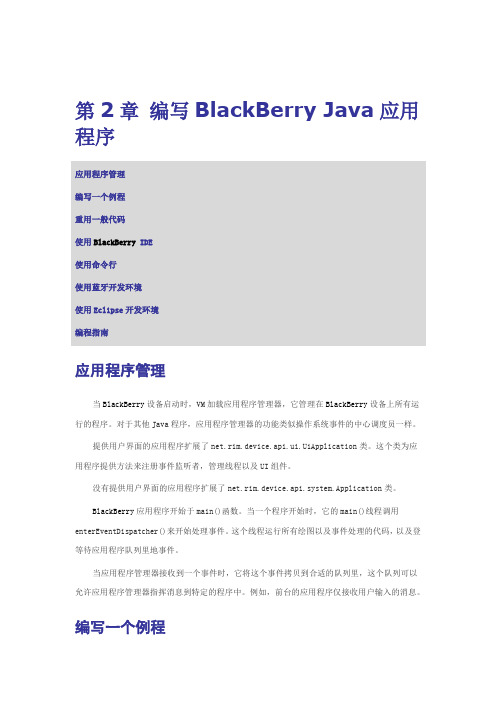
第2章编写BlackBerry Java应用程序应用程序管理编写一个例程重用一般代码使用BlackBerry IDE使用命令行使用蓝牙开发环境使用Eclipse开发环境编程指南应用程序管理当BlackBerry设备启动时,VM加载应用程序管理器,它管理在BlackBerry设备上所有运行的程序。
对于其他Java程序,应用程序管理器的功能类似操作系统事件的中心调度员一样。
提供用户界面的应用程序扩展了net.rim.device.api.ui.UiApplication类。
这个类为应用程序提供方法来注册事件监听者,管理线程以及UI组件。
没有提供用户界面的应用程序扩展了net.rim.device.api.system.Application类。
BlackBerry应用程序开始于main()函数。
当一个程序开始时,它的main()线程调用enterEventDispatcher()来开始处理事件。
这个线程运行所有绘图以及事件处理的代码,以及登等待应用程序队列里地事件。
当应用程序管理器接收到一个事件时,它将这个事件拷贝到合适的队列里,这个队列可以允许应用程序管理器指挥消息到特定的程序中。
例如,前台的应用程序仅接收用户输入的消息。
编写一个例程扩展UiApplication基类每个提供用户接口的应用程序扩展了UiApplication基类,UiApplication类为应用程序定义了方法来建立一个事件线程,并且显示和维护Screen对象。
定义main()在main()中,为应用程序创建一个新的对象。
调用enterEventDispatcher()使应用程序进入事件线程并且开始处理消息。
定义一个构造子为你的应用程序定义缺省的构造子。
缺省的构造子调用UiApplication.pushScreen()以显示当应用程序启动时出现的屏幕。
在本例中,屏幕使一个新的HelloWorldScreen实例,它在下节的代码中定义:定义main屏幕为了定义应用程序UI的主屏幕,扩展MainScreen类。
BlackBerry拟在Java开发环境中增添新API

BlackBerry制造商RIM公司希望在Java开发环境中增加BlackBerry 应用设计界面(API)使开发者扩展BlackBerry在更多领域中的应用。
RIM公司称,BlackBerry Java开发环境基于Java Micro版本,应用设计界面能够在BlackBerry手机中整合多种应用软件。
新的应用设计界面能够使开发者在手机上通过访问另外的功能,包括音频、信息和地图,构建社交网络、多媒体和其他类型的应用。
新的移动多媒体应用设计界面能够使开发者在应用中置入定制的音频和视频内容,并调用BlackBerry媒体播放器。
新的音频应用设计界面支持多种音频文件格式,包括MP3、 WAV、Windows媒体音频(WMA)和高级音频译码(AAC)。
BlackBerry地图应用设计界面通过访问当地或外部全球定位系统装置提供的现场信息,可以提供地区编码和地图数据,能够使开发者创建定制地图和当地应用。
RIM公司还同时发布了另外的应用设计界面,包括支持3D图像,多媒体信息服务(MMS)和短信服务(SMS)。
目前全球超过12.5万个开发者下载了BlackBerry JDE,超过500个软件机构参与了BlackBerry ISV 联盟。
)的应用设计界面。
目前全球超过12.5万个开发者下载BlackBerryJDE,超过500个软件机构参与BlackBerry ISV联盟。
- 1、下载文档前请自行甄别文档内容的完整性,平台不提供额外的编辑、内容补充、找答案等附加服务。
- 2、"仅部分预览"的文档,不可在线预览部分如存在完整性等问题,可反馈申请退款(可完整预览的文档不适用该条件!)。
- 3、如文档侵犯您的权益,请联系客服反馈,我们会尽快为您处理(人工客服工作时间:9:00-18:30)。
BlackBerry Java 开发环境安装及入门作者:邓明轩俞伟目录环境搭建 (3)Eclipse 安装 (3)BlackBerry JDE Plug-In for Eclipse安装 (5)添加组件包 (9)Hello World的开发 (12)建立BlackBerry项目 (12)创建包 (14)创建主程序 (15)设置模拟器 (18)对应用进行测试 (21)主程序代码解析 (23)环境搭建RIM (Research in Motion) 公司为BlackBerry开发提供了多种开发平台,不同平台的开发人员可以选择自己熟悉的开发工具开发BlackBerry应用程序。
本节以BlackBerry JDE Plug-In for Eclipse为例描述了BlackBerry开发环境的搭建过程。
Eclipse 安装BlackBerry Eclipse Plug-In是在Eclipse平台的一个插件,为了安装BlackBerry Eclipse Plug-In,需要先安装JDK和Eclipse平台。
BlackBerry Eclipse Plug-in对JDK的版本要求为JDK6-update10或者更高版本。
BlackBerry Eclipse Plug-In对Eclipse的版本要求为3.5-classic或更高,本节以Eclipse 3.5.2-classic为例说明Eclipse的安装。
首先安装JDK,官方下载地址为/javase/downloads/index.jsp。
安装文件为exe执行文件,双击安装即可。
Eclipse官方下载地址为/downloads/国内也有很多网站可以下载Eclipse安。
Eclipse是一个免安装程序,一般而言只需要把下载的压缩文件解压缩就可以使用。
本文使用的Eclipse安装程序eclipse-SDK-3.5.2-win32.zip,将该文件解压缩至文件夹eclipse-SDK-3.5.2-win3后可以在该文件夹发现eclipse目录。
为了使用方便,我们将这个eclipse 目录拷贝到c:\blackberry文件夹下,“c:\blackberry”这个文件夹需要自行创建,你也可以根据你自己的喜好和习惯使用不同的文件夹名。
现在,双击c:\blackberry\eclipse文件夹下的eclipse.exe就可以启动Eclipse了。
在第一次启动时,Eclipse会提示你选择workspace的路径,如图:Workspace是指工作台,你可以选择一个空的目录作为工作台,以后创建的项目都会出现在这个工作台目录下。
本文以c:\blackberry\workspace作为工作台,所以在对话框中直接输入c:\blackberry\workspace,Eclipse会自动创建该目录并将其作为工作台目录。
Eclipse启动后将显示欢迎界面,如图:关闭欢迎页面后将出现标准的java开发界面,如图:现在Eclipse已经可以开始使用了,可以开始准备安装BlackBerry Eclipse Plug-In。
BlackBerry JDE Plug-In for Eclipse安装BlackBerry JDE Plug-In for Eclipse可以从BlackBerry官方网站上下载,网址为/developers。
该网站上提供的工具很多,其中一种是带组件包和插件平台的压缩文件,这种文件可以直接在Eclipse平台上安装,而且带有组件包和插件平台,比较方便。
比如有“BlackBerry JDE Plug-in for Eclipse v1.1 (with the BlackBerry JDE v5.0 Component Pack)”,说明是1.1版本的BlackBerry插件平台和5.0版本的组件包。
组件包的版本和BlackBerry智能手机ROM的版本对应。
所以,5.0的组件包适合开发在ROM 5.0上运行的BlackBerry程序。
如果你所开发的BlackBerry程序需要运行在ROM 5.0以外的其它版本上,你也可以下载对应版本的组件包,在BlackBerry JDE Plug-In for Eclipse安装后将5.0的组件包替换成你需要的版本。
组件包替换的具体步骤在后面章节有详细描述。
本文以“BlackBerry JDE Plug-in for Eclipse v1.1 (with the BlackBerry JDE v5.0 Component Pack)”为例说明插件安装的过程。
所下载的文件为:BlackBerry_JDE_PluginFull_1.1.2.201004161203-16.exe。
直接双击进行安装,如图:点击“Next”到下一页,如图所示填入eclipse目录路径:C:\blackberry\eclipse点击“Next”,显示安装概要,如图:点击“Install”,开始安装,如图:安装完毕后:勾上安装完毕后启动eclipse的选项,点击“Done”启动Eclipse。
成功安装后在Eclipse新建项目菜单里可以看到BlackBerry项目选项,步骤: File->New->Project->BlackBerry,如图:点击“Next”显示BlackBerry项目设置,如图:在JRE设置里显示BlackBerry JRE 5.0.0,表明已配置了5.0的组件包。
恭喜你,你已经进入BlackBerry开发世界了,下一章将介绍如何在BlackBerry JDE Plug-In for Eclipse中开发一个最简单的客户端程序。
添加组件包本小节讲解组件包的添加过程,不需要添加组件包的读者可以跳过这一小节。
在BlackBerry应用开发过程中,有时你可以需要用到不同版本的组件包。
比如你所开发的BlackBerry应用需要运行在4.7 的ROM上,为了使用4.7的API和相关的功能,你可能需要使用4.7的组件包。
在这种情况下你需要添加4.7组件包,可以通过安装BlackBerry Java Plug-in for Eclipse Update. 步骤如下:打开Eclipse后点击“Help->Install New Software->Add Site”,在Location里填入URL /go/eclipseUpdate/3.5/java,如图:点击“OK”列表列出了所有可添加的BlackBerry Java Plug-in组件版本,用户可以根据需要添加所需版本,这里以版本4.7为例。
点击“Next”,列表显示需要安装的组件名与版本,点击“Next”开始安装,如图:安装完毕后,Eclipse就可以支持 4.7 SDK和 5.0 SDK版本的项目开发。
启动Eclipse,File->New->Project->BlackBerry,进入项目创建对话框,如图:在JRE下拉列表里可以选择4.7或5.0版本的组件,分别支持4.7和5.0版本SDK的项目开发。
Hello World的开发本章讲解一个简单BlackBerry应用的开发过程,按照惯例,我们还是使用“Hello World”作为我们开发的第一个应用。
我们会在这个简单应用的开发过程中讲解BlackBerry项目的建立,基本的代码结构,设备模拟器的使用,应用部署等。
建立BlackBerry项目BlackBerry应用以项目为单位,一个应用往往对应一个项目,在有些情况下一个应用可能会对应多个项目。
所以,建立项目是创建BlackBerry应用的第一步。
在本例中我们通过一个名为HelloWorld的项目建立第一个BlackBerry应用。
在Eclipse界面中选择“File->New->Project…”,如下图,系统会弹出项目新建对话框以创建项目。
注意这里不要选择“File->New->Java Project”,如果选择这一项的话会创建一个普通的J2SE项目,所创建的应用程序并不能在BlackBerry模拟器或者是BlackBerry设备上运行。
在项目新建对话框中展开BlackBerry项,可以看到“BlackBerryProject”项和“BlackBerryResource File”项。
其中“BlackBerry Project”项用于创建BlackBerry项目,而“BlackBerryResource File”项用于创建BlackBerry项目中使用的资源文件,有关资源文件不在本文中阐述。
如果在项目新建对话框中看不到BlackBerry项,则说明BlackBerry JDEPlug-In并没有安装成功,需要重新检查第一章提到的BlackBerry JDE Plug-In安装过程,必要时需要重新安装BlackBerry JDE Plug-In.如上所述,在项目新建对话框中展开BlackBerry项,选择“BlackBerry Project”并点击“Next”开始创建BlackBerry项目。
然后在项目新建对话框的“Project Name”一栏中输入项目名,本例以“HelloWorld”作为项目名。
输入项目名以后点击“Finish”完成项目新建过程。
注意,在BlackBerry模拟器或者是BlackBerry设备中,项目名将作为应用的名称显示出来。
所以,如果你希望你的应用有不同的名字,你可以从这里为应用输入你所希望使用的应用名。
创建包在不考虑代码规范的情况下,在你创建了BlackBerry项目后,你可以直接在创建的项目中的src文件夹下开始创建主应用程序,所创建的类将被放入名为“default”的包中。
但是java代码规范中建议不要直接在default包中创建应用,所以一般而言在项目创建后我们需要创建一个包,然后在这个包中创建自己希望创建的类。
为了创建包,将新建的HelloWorld项目展开,找到src文件夹,对src文件夹点击右键,选择“New->Package”,系统将弹出新建包的对话框。
在新建包对话框的“Name”一栏中输入包名,注意包不能以com.rim开头,如果以com.rim 开头的话应用程序将不能在BlackBerry设备上运行。
本例以“com.bbtest.helloworld”作为包名,输入后点击“Finish”按钮。
在新建包后,src文件夹下将出现一个灰白色的包。
创建主程序创建了包以后,就可以在这个包下开始创建主程序了。
选择刚创建的包,点击右键,选择“New->Class”以创建一个类。
在新建类对话框的“Name”一栏中输入类名,本例以“HelloWorld”为类名。
